题目内容
如何使用Excel2010中小迷你图功能?
题目答案
1、在Excel 2010工作表中单击“插入”选项卡。在“迷你图”选项组中单击“迷你图”按钮。在弹出的下拉菜单中选择“折线图”选项。如图1所示。
2、弹出“创建迷你图”对话框。从中设置正确的数据范围和位置范围。如在“数据范围”文本框中输入“C2:C11.在“位置范围”文本框中输入“$C$12”。单击“确定”按钮。如图1所示。
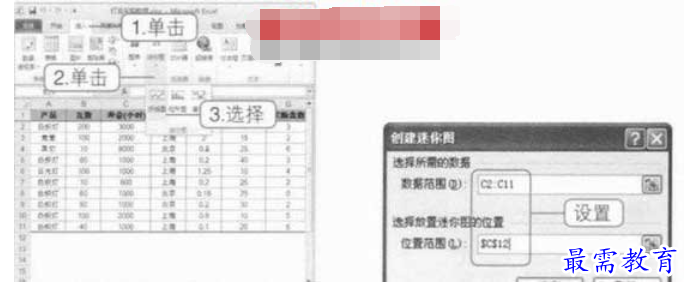
图1
3、这时,基于选中数据所绘制的迷你图自动显示在指定的单元格中。如图2所示。
4、向左右拖动迷你图所在单元格右下角的填充手柄。就像用户常执行的复制填充公式一样。此操作可将迷你图复制填充至其他单元格中。从而形成一组迷你图。如图2所示。
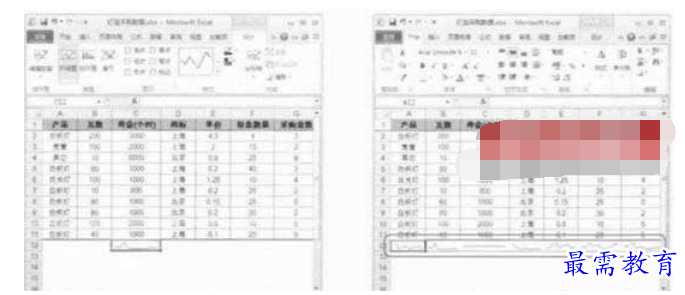

图2




点击加载更多评论>>